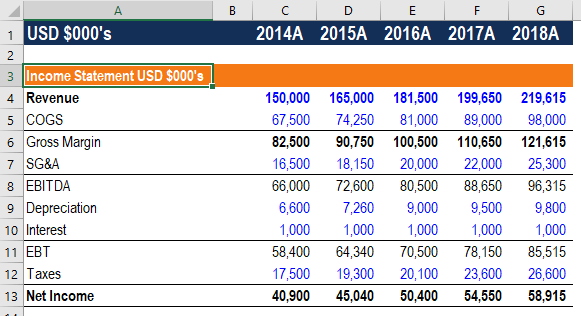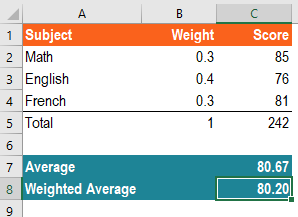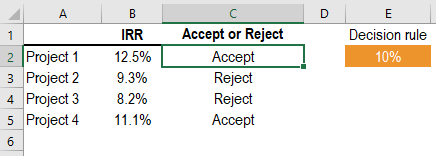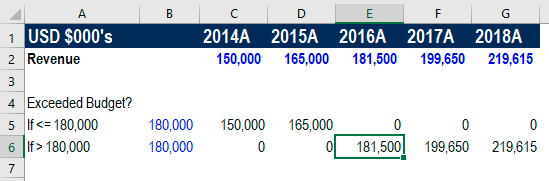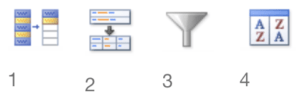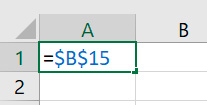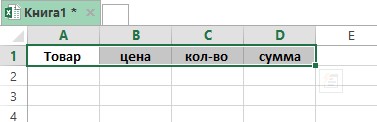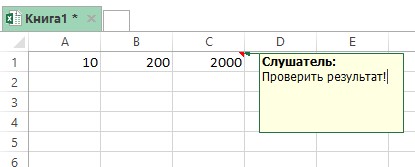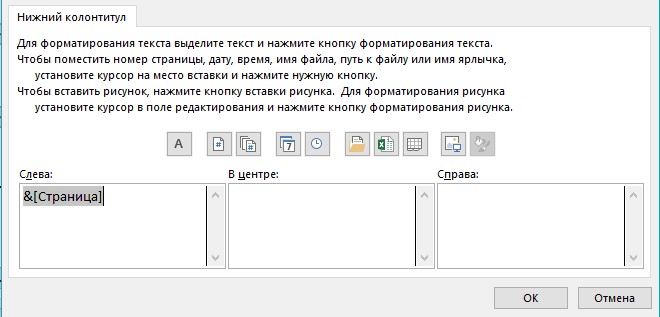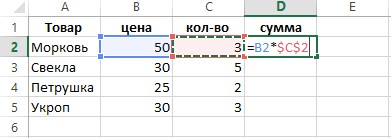Тестирование направлено на оценку начальных знаний Microsoft Excel
Можно выбрать как один, так и несколько вариантов ответов.
Какая комбинация клавиш используется для сохранения книги?
Какая комбинация клавиш используется для закрытия книги?
Как выделить строку?
Поставить курсор на первую ячейку строки и, зажав левую клавишу мыши, переместить курсор по остальным ячейкам строки.
Щелкнуть мышкой по заголовку строки (по номеру строки)
Щелкнуть мышкой по первой ячейке строки, нажать клавишу Shift и, не отпуская ее, щелкнуть мышкой по последней ячейки строки.
Как выполнить вставку столбца?
В приведенной ниже таблице пропущена информация об артикуле товара. Она должна располагаться на месте столбца «Количество». Как вставить пустой столбец на место столбца «Количество», сдвинув последний вправо?
Выделить столбец В и, щелкнув по нему правовой клавишей мыши, выбрать команду «Вставить»
Щелкнуть правовой клавишей мышки по заголовку столбца В и выбрать команду «Вставить»
Щелкнуть по ячейке В1 правовой клавишей мышки и выбрать команду «Вставить»
Для чего применяют кнопку?
Для создания границ таблицы
Для изменения размера ячейки
Для подчеркивания текста
Какую кнопку используют для заливки ячеек?
Какую кнопку нужно использовать для расположения текста в несколько строк в одной ячейке?
Какая клавиша запускает автоматическую проверку орфографии?
Как быстро удалить информацию в нескольких ячейках?
Выделить нужные ячейки и нажать Delete
Выделить нужные ячейки и нажать Backspace
Щелкнуть правой клавишей мыши по выделенному диапазону ячеек и выбрать команду «Удалить»
Щелкнуть правой клавишей мыши по выделенному диапазону ячеек и выбрать команду «Очистить содержимое»
Как быстро заменить информацию в ячейке?
Выделить ячейку, нажать Delete и напечатать новую информацию
Выделить ячейку и сразу ввести новую информацию
Выделить ячейку, нажать Backspace и напечатать новую информацию
В ячейке создана формула =А1*$A$15 и она скопирована вниз на другие ячейки. Какая ячейка в формуле не будет изменяться?
В ячейке С1 создана формула =А1*В1. Формула скопирована вниз на другие ячейки. Как будет выглядеть формула для второй строки?
=А2*В2
=А2*В1
=А1*В2
=А1*В1
В ячейке А2 зарплата 60000. В В2 нужно посчитать налог. Какая формула правильная?
=60000*13%
=А2*13%
=13%*А2
=13%*60000
В ячейке В2 указана стоимость товара. Сделали скидку 12,75%. Нужно получить новую стоимость товара с учетом скидки.
=В1*12,75%
=В1-В1*12,75%
=В1-12,75%*В1
=В1-12,75%
В столбце В — цены товаров. В ячейке E2 — стоимость доставки. Нужно получить стоимость с учетом доставки по каждому заказу. Какая формула должна быть в С2?
=В2+Е2
=$Е$2+В2
=В2+$Е$2
=Е2+В2
Какая клавиша на клавиатуре превратит ячейку А1 в абсолютную ссылку $A$1?
Как перевести доллары в рубли?
Выделить ячейку В2. Ввести формулу =А2*В13
Выделить ячейку В2. Ввести формулу =А2*$В$13
Выделить ячейку В2. Ввести формулу =$А$2*$В$13
Выделить ячейку В2. Ввести формулу =$А$2*В13
Выделить ячейку В2. Ввести формулу =$В$13*A2
Нужно перевести рубли в евро. Какая формула в ячейке В2 позволит это сделать?
=А2/В10
=А2*$В$10
=А2/$В$10
=А2*В10
В столбце А находятся числа и нужно просуммировать весь столбец. Какая формула правильная?
=СУММ(А1:А10)
=СУМ(А1:А10)
=СУМ(А:А)
=СУММ(А:А)
Требуется посчитать в таблице новую цену, учитывая наценку.
Выделить ячейку D2. Ввести формулу: =В1*С1. Скопировать формулу на остальные ячейки
Выделить ячейку D2. Ввести формулу: =С1*В1. Скопировать формулу на остальные ячейки
Выделить ячейку D2. Ввести формулу: =С1*В1+В1. Скопировать формулу на остальные ячейки
Выделить ячейку D2. Ввести формулу: =В1+С1*В1. Скопировать формулу на остальные ячейки
В ячейке требуется получить запись в виде 8-30. Какой формат нужно установить на эту ячейку?
Каково назначение кнопок «Увеличить разрядность» и «Уменьшить разрядность» на вкладке «Главная»?
Смещают информацию в ячейке в правую или левую сторону
Меняют количество цифр после запятой
Удаляют информацию
Какой формат ячейки нужно использовать, чтобы при вводе 1525,255 получить в ячейке 1 525,26 ₽ ?
Числовой
Финансовый
Денежный
Как напечатать первую таблицу из нескольких, расположенных на листе?
Выделить первую таблицу. Нажать Ctrl+P. В настройках печати выбрать «Напечатать выделенный фрагмент»
Выделить первую таблицу, щелкнуть правой клавишей мыши по выделенному и выбрать «Напечатать таблицу»
Нажать Ctrl+P. В настройках печати выбрать команду «Напечатать выделенный фрагмент»
Нужно напечатать объёмную таблицу, и требуется, чтобы заголовки, расположенные в первой строке, печатались на всех страницах. Что для этого нужно сделать?
На вкладке «Разметка страниц» выбрать команду «Параметры страницы». На вкладке «Лист» в поле «Сквозные строки» набрать 1
На вкладке «Разметка страниц» выбрать команду «Параметры страницы». На вкладке «Лист» в поле «Сквозные строки» щелкнуть мышкой, а затем, щелкнуть по заголовку первой строки в области заголовков строк (по 1)
На вкладке «Разметка страниц» выбрать команду «Параметры страницы». На вкладке «Лист» в разделе «Печать» поставить галочку «Заголовки строк и столбцов»
Следующие данные не обязательны. Код клиента и ФИО требуются для консолидации результатов при корпоративном тестировании. На указанную электронную почту приходят результаты теста с разбором правильных ответов.
Код клиента
ФИО
Электронная почта
Как переименовать Лист в Книге Excel?
Кликнуть правой кнопкой мыши в имени Книги и в контекстном меню выбрать команду «Переименовать»
Кникнуть левой кнопкой мыши и найти команду «Переименовать»
Можно ли использовать Excel как калькулятор?
Можно вводить в формулу числа и операторы математических вычислений и сразу получать результат.
Как правильно выглядит формула суммы в диапазоне ячеек с А1 по B6?
=СУММ(1;6)
=СУММ(А1;B6)
=CУММ(А1:B6)
Напишите, какая комбинация клавиш нужна для копирования ячеек.
Чтобы скопировать ячейки, нужно выделить их и нажать Ctrl+C
Ctrl+C
Ctrl+V
Ctrl+D
Что означает формула ПРОПНАЧ?
Преобразует код в символ
Делает в словах первую букву прописной, остальные-строчными
Определяет среднее значение
В какой вкладке следует искать функцию «объединение ячеек»?
Чтобы объединить ячейки, нужно перейти на вкладку «Главная» и кликнуть на «Объединить».
«Главная»
«Рецензирование»
«Вставка»
Напишите, как называется адрес, который ссылается всегда на один и тот же диапазон ячейки.
Абсолютный адрес всегда ссылается на один и то же диапазон.
Относительный
Абсолютный
Верно ли утверждение, что символа = начинаются все формулы в Excel?
Что предоставляет возможность закрепления областей листа?
Закрепляет за областью диаграмму или сводную таблицу
Оставляет область видимой во время прокрутки остальной части
Запрещает изменять ячейки в выбранном диапазоне
Что из этого НЕ относится к типу данных Excel?
Число
Текст
Формула
Строка
Что нужно включить для решения рекурсивных уравнений?
Итеративные вычисления
Стиль ссылок R1 C1
Функции GetPrivotData
Напишите формулу, помогающую избавиться от пробелов, не включая при этом пробелы между словами.
За эту функцию отвечает =СЖПРОБЕЛЫ
=ДЛСТР
=СЧЕТ3
=СЖПРОБЕЛЫ
Правда ли, что форматирование ячеек можно применять НЕ только к выделенной ячейке или диапазону ячеек?
Какая функция работает как телефонная книга?
ИСТИНА
ВПР
ЕСЛИ
Возможно ли расширение .XLL для файла Excel?
Такое расширение у файла библиотеки.
Вы прекрасно разбираетесь в этой программе!
Excel для вас явно давно перестал быть загадкой. Вы знаток! Поделитесь результатом теста, чтобы ваши коллеги смгли тоже проверить себя:)
Вы неплохо справились!
Может, вы и не гениально знаете Excel, но все равно уверенно и вполне успешно справились с заданиями! Еще чуть-чуть, и вы покажете свой лучший результат! Поделитесь результатом теста, чтобы ваши коллеги тоже смогли проврить себя:)
Кое-что не получилось
Возможно, вы новичок в данной программе, но ваша попытка однозначно заслуживает уважения. Еще чуть-чуть работы в Excel, и вы профи! Поделитесь результатом теста, чтобы ваши коллеги тоже смогли проверить себя:)
Что считает формула «=СУММ(A:A)»?
Сумму значений в столбце А
В диапазоне B1:B5 по порядку указаны значения 1, 2, 3, 4, 5. Какой результат получится в ячейке С1, если в ней указать формулу «=МАКС(В1:В5)»?
Если ячейку, в которой указана формула, скопировать (Ctrl+C) и вставить в другую ячейку (Ctrl+V), то вставится:
Результат вычисления формулы
Формулы таким образом не копируются
На что ссылается ячейка в документе MS Excel, если она содержит следующее значение [Выручка.xls]Январь!A5:
На файл «Январь», где в ячейке «А5» указано значение «Январь.xls»
На ячейку «А5» на листе «Январь» в книге с названием «Выручка»
На пятый столбец в строке «А», в котором содержится слово «Январь»
Данное значение ячейки является ошибочным (ячейка не может содержать данные такого вида)
В случае, если в указанной формуле в MS Excel имеется ошибка, то
Отобразится формула целиком
Значение автоматически = 0
Отобразится ошибка с описанием причины
Если к диапазону, содержащему 4 столбца, применить «Сортировку», по какому столбцу будет применена сортировка?
Нельзя применить сортировку к диапазону, содержащему несколько столбцов
По крайнему правому столбцу
По крайнему левому столбцу
Укажите (несколько) расширения файлов, которые можно выбрать при сохранении документов в Excel версии 2007+ (без учета надстроек и других доп. приложений):
Функция ДЛСТР() (англ. LEN()) позволяет определить:
Количество ячеек в строке
Количество символов в ячейке
Функция ПСТР() (англ. MID()) позволяет:
Вывести указанное число символов
Определить порядковый номер строки
Определить порядковый номер страницы
Функция ВПР() (англ. VLOOKUP()) позволяет:
Сопоставить данные одной ячейки (таблицы) с другой
Узнать текущую версию MS Excel
Каким сочетанием клавиш можно перемещаться между листами в MS Excel?
Alt + стрелки влево/вправо
Клавишами PageUP/PageDOWN
При помощи функции СУММЕСЛИ() (англ. SUMMIF()) можно:
Подсчитать количество столбцов;
Объединить ячейки, при выполнении условия
Подсчитать количество заданных условий в диапазоне
Подсчитать сумму значений, при выполнении условия
Функция, позволяющая объединить значения / ячейки в одной ячейке, называется (рус. версия):
Какой опцией специальной вставки можно горизонтальный диапазон данных вставить вертикально и наоборот:
Стандартными средствами Excel этого сделать невозможно
За что отвечает третий аргумент (значение «2») функции ВПР() (англ. VLOOKUP()): =ВПР(С1:С5;А1:В5;2;ЛОЖЬ):
Номер столбца в который вставлять данные
Номер столбца из которого брать данные
Определяет количество символов
Определяет номер строки, с которой начинать поиск
Чем отличаются функции ПОДСТАВИТЬ() (англ. SUBSTITUTE()) и ЗАМЕНИТЬ() (англ. REPLACE()):
Возможностью изменить несколько значений сразу
Первая работает с текстом, вторая с цифрами
Первая добавляет (подставляет) значение к существующему, вторая – заменяет полностью
Ничем не отличаются: первая функция заменила вторую
Что является обязательным условием при формировании сводной таблицы в MS Excel:
Количество строк не должно превышать 10.000
Общее количество значений (ячеек) не должно превышать 63.536
В выделенном диапазоне данных не должно быть пустых ячеек
Выделенный диапазон должен содержать заголовки столбов
Спарклайн в MS Excel – это:
Тоже самое что и гиперссылка
Функция, позволяющая вставить линию
Массив данных в MS Excel создаётся следующим сочетанием клавиш:
Функция, которая проверяет, является ли значение ошибкой #Н/Д является:
Функция ИНДЕКС() (INDEX()) позволяет:
Перейти в начало строки, массива
Переименовать (задать имя) текущую ячейку / диапазон данных
Определить значение ячейки на пересечении конкретных строк и столбцов
Определить позицию первого вхождения знака или строки текста
Код, позволяющий автоматизировать заданную последовательность действий в MS Excel, называется:
Код любого макроса в MS Excel начинается и заканчивается со следующих сокращений:
Оператор, используемый для объявления переменной при написании макроса в MS Excel называется:
Анализ в MS Excel, позволяющий попробовать различные значения (сценарии) для формул, называется:
-
Microsoft Office — офисный пакет приложений, созданных корпорацией Microsoft для операционных систем Microsoft Windows, Windows Phone, Android, OS X, iOS. В состав этого пакета входит программное обеспечение для работы с различными типами документов: текстами, электронными таблицами, базами данных и др.
-
Тест текущего контроля по теме «Электронные таблицы» для студенитов 1 курса.
-
Тест предназначен для проверки знаний учащихся по теме Электронные таблицы MS Excel.
-
Предлагаемый тест помогает проверить обучающихся 9-ых классов по теме «Excel»
-
Тест предназначен для проверки знаний одних из самых распространённых функций в MS Excel,таких как Сумм,Срзнач,Мин,Макс и так далее. Здесь вы встретите задания с выбором ответа для проверки знаний терминов, а также задания с письменным ответом для проверки умений применения формул в Excel.
-
Тест предназначен для проверки теоретических знаний табличного процессора Excel и включает в себя различные типы вопросов : одиночный, множественный выбор и сопоставление.
-
Данный тест по теме «Построение диаграмм и графиков на основе электронных таблиц Excel».
-
Итоговый тест помогает проверить обучающихся 9-ых классов по теме «Excel»
-
Тестирование состоит из 10 вопросов. Данный тест включает в себя вопросы по работе с электронными таблицами.
-
Тестирование состоит из 10 вопросов. Данный тест включает в себя вопросы по работе с электронными таблицами.
-
Тест на повторение возможностей работы в текстовых и табличных редакторов
-
Тест по темам базы данных MsAccess и диаграммы Excel, тест содержит 15 вопросов.
-
Данный тест по теме «Табличный процессор Microsoft Excel» включает 20 тестовых заданий в форме:
— закрытых тестов с одним правильным ответом;
— закрытых тестов с несколькими правильными ответами;
— на установление соответствия;
— на установление последовательности.
Тест предлагается для закрепления знаний обучающихся по данной теме (можно для самопроверки). -
Тест «Построение диаграмм в MS Excel» предназначен для контроя усвоения темы. Составлен для студентов 2 курса по дисциплине «Информационные технологии». Может быть использован на уроках информатики студентами 1 курса.
-
Тестирование состоит из 20 вопросов. Данный тест включает в себя вопросы по работе с электронными таблицами.
-
Тест содержит вопросы отборочного тура олимпиады по информационным технологиям.. Основные разделы олимпиады направлены на проверку знаний технологий обработки информации средствами текстового редактора и табличного процессора.
-
Тест посвящен теме «Основные сведения о табличном процессоре». Ответьте на вопросы теста
-
Компьютерный тест для проверки знаний по темам «Диаграммы и графики», «Основыне понятия Excel»
-
Финансовые функции Excel. Расчет кредита, депозита. Расчет процентной ставки. Расчет количества периодов.
-
Программа для работы с электронными таблицами Microsoft Excel.Первая версия Excel предназначалась для Windows и Windows NT и была выпущена в 1988 году. Приложение ASAP Utilities для MS Excel: — быстро удаляет начальные и конечные пробелы из данных листа. — быстро рассчитывает сумму в ячейках в зависимости от их цвета фона. — быстро подсчитывает количество ячеек с определенным цветом фона.
-
Итоговый тест помогает проверить обучающихся 9-ых классов по теме «Excel»
-
Тест для проверки знаний учащихся по теме «Электронные таблицы» по информатике для 8 класса
-
Данный тест по теме «Диаграммы Microsoft Excel» предлагается для закрепления знаний обучающихся по данной теме.
Максимально возможное количество баллов — 20. -
Итоговый тест по теме «Электронные таблицы Microsoft Excel» 9 класс
-
Excel для начинающих и тех кто хочет проверить свои базовые навыки в этой замечательно программе!
-
Предлагаем Вашему вниманию тест по проверке знаний по курсу MS Excel 2016 Advanced. Тест специальноссотавлен с использование разных версий Excel которые широко используются в работе. Кроме того некоторые вопросы составлены с использованием английского интерфейса.Данный тест специально разработан для того, чтобы определить Ваш текущий уровень знаний после прохождения тренинга, это позволит правильно определить эффективность обучения и поможет Вам определится с дальнейшими вариантами обучения.Результаты теста можно оценить по количеству набранных баллов: < 20 — Вам необходимо пройти курс Excel Beginning20 — 35 — Вы обладаете некоторыми знаниями из курса Excel Advanced, тем не менее рекомендуем пройти курс Excel Beginning35 — 45 — Вы обладаете знаниями Excel Advanced, но можете их освежить или записаться повторно на курс Excel Advanсed> 45 — Вы можете записаться на специальные профильные курсы Excel или Power BI
-
Олимпиада по информатике проводится с целью стимулирования студентов колледжа к изучению предмета «Информатика», выявления студентов, демонстрирующих глубокие знания и умения по данному предмету. Олимпиада включают в себя: 15 вопросов в тестовой форме.
-
Тест предназначен для контроля знаний по теме «Создание базы данных в Excel и функции работы с ней»
-
Итоговый тест по дисциплине «Информационные технологии в профессиональной деятельности»
-
Тест содержит 15 вопросов, охватывающих такие разделы как Базы данных, обработка информации в таблицах.
-
Тест показывает с какого уровня лучше начать обучение в Hi-TECH Academy — базовый, расширенный или углубленный
-
Предлагаем Вашему вниманию тест на определение уровня знаний MS Excel beginning. Тест специальноссотавлен с использование разных версий Excel которые широко используются в работе. Кроме того некоторые вопросы составлены с использованием английского интерфейса.Данный тест специально разработан для того, чтобы определить Ваш текущий уровень знаний перед началом тренинга, что позволит правильно выбрать уровень и тем самым обеспечит для Вас эффективное обучение.Результаты теста можно оценить по количеству набранных баллов: < 20 — Вам необходимо пройти курс Excel Beginning20 — 35 — Вы обладаете некоторыми знаниями из курса Excel Beginning, тем не менее рекомендуем пройти курс Excel Beginning35 — 45 — Вы обладаете знаниями Excel Beginning, но можете их освежить или записаться на курс Excel Advanсed> 45 — Вы можете записаться на курс Excel Advanced
-
Компания ИНФОРМБЮРО, подготовила этот тест что бы определить Ваш уровень знания MS Excel. Даже если Вы считаете, что хорошо знаете Excel попробуйте пройти иэтот тест. В нем мы постарались затронуть основные не самые сложные темы, необходимые каждому сотруднику работающему в иностранной компании. Большинство вопросов и примеров создано с использованием Excel с АНГЛИЙСКИМ вариантом интерфейса. Во время конкретного теста Вам предлагается ответить на 40 случайно выбранных вопросов из обширной базы в около 200 вопросов. Время прохождения теста ограничено 40 минут. Список тем затрагиваемых в тесте основан на многолетнем опыте преподования Excel в иностранных компаниях. Некоторые сложные вопросы оцениваются выше чем легкие. Если вы не смогли сдать тест, возможно Вам не повезло и Вы знаете темы которые «просто не попались» Вам на тесте. Попробуйте пройдите тест повторно. Некоторые темы не вошедшие в этот тест по мнению авторов включены в тест на продвинутый уровень Excel. Результаты теста можно оценить примерно так:
< 35 — Вам необходимо пройти курс Excel Beginning.35 — 50 — Вы обладаете достаточными знаниями из курса Excel Beginning, рекомендуем пройти курс Excel Advanced50 — 65 — Вы обладаете достаточными знаниями из курса Excel Advanced, рекомендуем повторно пройти курс Excel Advanсed.> 65 — Вы уже полностью освоили программу Excel, Можете приступить к специальным курсам типа Power BI
Если результат теста Вас не устраивает. Попробуйте повторить тест. Возможно Вам не попали темы которые Вы хорошо знаете. Вот наша ссылка в интернете https://www.informbyuro.com/kompyuternye-kursy на компьютерные курсы, которые мы проводим. Если вы правильно укажите свой Email, то получите сертификат, который дает Вам скидку 10% на наши компьютерные курсы. Скидка предоставляется при любом результате прохождения теста.Желаем удачи! WWW.INFORMBYURO.COM -
Тест предназначен для проверки знаний учащихся по теме Электронные таблицы MS Excel.
-
…………………………….……………………………………………………………………………………………..……….……………………………………………………………………………………………..……….………………………………………………………………………..
-
MicrosoftExcel — одна из самых популярных программ для работы с электронными таблицами, а также функциональный инструмент визуализации и анализа данных.
-
Тестирование состоит из 10 вопросов. Данный тест включает в себя вопросы по работе с электронными таблицами.
-
Тест состоит из множества вопросов по различным разделам дисциплины «информационные технологии в профессиональной деятельности» и предназначен для отработки задолженностей.
-
Тест на знания по информатике. В заданиях содержится, как задания по excel, так и общие теоретические вопросы.
-
Тест з теми: «Програмні засоби для складних обчислень, аналізу даних та фінансових розрахунків»
-
Тест для текущего контроля знаний по теме «Электронные таблицы»
-
nice testrewgcwgfrewcwhfewcf ewfrw frwcreg nre grew r t 5re ytey ve tg 4 te5 yg eygery dtyb tytyhuryuhtyrtyhrtuh yrt yhury
-
Тест предназначен для проверки начальных знаний обучающихся по теме «Электронные таблицы»
-
Практическое задание к лекционному материалу по теме «ОСНОВЫ ПОДГОТОВКИ НАГЛЯДНЫХ И ДИДАКТИЧЕСКИХ МАТЕРИАЛОВ СРЕДСТВАМИ ОФИСНОГО ПАКЕТА ПРИЛОЖЕНИЙ MICROSOFT OFFICE»
-
В данном тесте представлены вопросы по изученной теме, связанной с функциями Microsoft Office Excel.
-
Данный тест по теме «Табличный процессор Microsoft Excel» включает 5 тестовых заданий в форме: — закрытых тестов с одним правильным ответом; — закрытых тестов с несколькими правильными ответами; — на установление соответствия; — на установление последовательности. Тест предлагается для закрепления знаний обучающихся по данной теме (можно для самопроверки).
-
Компьютерный тест для проверки знаний по теме «Основыне понятия Excel»: — назначение,
— ячейки
— строки,
— столбцы,
— запись формул;
— функции: сумма, минимум, максимум
— решение простейших математическитх задач -
Компьютерный тест для проверки знаний по теме «Основыне понятия Excel»: — назначение,
— ячейки
— строки,
— столбцы,
— форматирование таблиц
-
This test is evaluate your knowlege during 1 term. It consists of 5 different questions.
-
Образовательный тест по параграфу 14. Тема Решение прикладных задач с помощью Microsoft Excel
1592
На выполнение теста отводится 20 минут.
Время на выполнение теста вышло.
Тест на знание Excel
Ответьте на 17 вопросов и узнайте ваш уровень знания Excel.
1 / 17
Какая функция используется для определения наивысшего значения?
2 / 17
Какую формулу следует ввести в ячейку A3 для отображения результатов, как показано на скриншоте?
=Income Statement &A1
=»Income Statement «&A1
=»Income Statement «+A1
=»Income Statement «&»A1»
3 / 17
Какие из следующих функций нельзя найти на вкладке «Данные»?
Анализ «что если»
Сводная таблица
Проверка данных
Текст по столбцам
4 / 17
Какая клавиша используется для блокировки ссылок на ячейки в формуле?
5 / 17
Какая из следующих формул является правильной для расчета средневзвешенной оценки в ячейке C8, как показано на скриншоте?
= СУММПРОИЗВ(C2:C5,B2:B5)
= СУММПРОИЗВ(C2:C4,B2:B4)
= СРЗНАЧ(B2:B4)
= СРЗНАЧ(C2:C4)
6 / 17
Компания A рассматривает четыре потенциальных проекта и примет их, если IRR составляет 10% или выше, как показано в ячейке E2. Какая формула используется в ячейке C2, которую можно скопировать в ячейки с C3 по C5, чтобы получить результаты, показанные на скриншоте?
=ЕСЛИ(B2>=E2,»Accept»,»Reject»)
=ЕСЛИ(B2>=$E2,»Accept»,»Reject»)
=ЕСЛИ(B2>=E$2,»Accept»,»Reject»)
=ЕСЛИ(B2>=$E$2,»Accept»,»Reject»)
7 / 17
Какое сочетание клавиш для вставки новой строки в таблицу Excel?
ALT + H + I + R
ALT + H + I + C
ALT + H + I + I
ALT + H + I + S
8 / 17
Какие из следующих функций Excel может выделять все ячейки, являющиеся формулами?
Найти
Заменить
Перейти
Выделение группы ячеек
9 / 17
Какую формулу можно использовать в ячейке G2 для создания динамической даты, которая показывает последний день каждого месяца?
=КОНМЕСЯЦА($B$2,B1)
=КОНМЕСЯЦА($B$2,G1)
=КОНМЕСЯЦА($B$2,C1)
=МЕСЯЦ($G$2)
10 / 17
Предположим, что в ячейке A1 отображается число «12000.7789». Какую формулу следует использовать для округления этого числа до ближайшего целого числа?
=ОКРУГЛТ(A1,100)
=ОКРУГЛТ(A1,10)
=ОКРУГЛ(A1,0)
=ОКРУГЛ(A1; 1)
11 / 17
Какое сочетание клавиш используются для редактирования формулы в ячейке?
12 / 17
Какое сочетание клавиш для вставки таблицы?
ALT + N + R
ALT + N + C
ALT + N + V
ALT + N + T
13 / 17
На какой вкладке можно изменить обычный режим просмотра книги на страничный режим или разметку страницы?
Вид
Рецензирование
Разметка страницы
Данные
14 / 17
Предположим, компания ожидала, что ее выручка за 2014–2018 гг. Составит 180 000 долларов. Какую формулу следует ввести в ячейку E6, чтобы в ней отображался доход за 2016 год, если он превышал бюджет, иначе будет отображаться 0?
=ЕСЛИ(E2<$B$6,E2,0)
=ЕСЛИ(E2<$B$6,0,E2)
=ЕСЛИ(E2>$B$6,E2,0)
=ЕСЛИ(E2>$B$6,0,E2)
15 / 17
Какое сочетание клавиш для автосуммирования?
ALT и S
CTRL и S
ALT и =
CTRL и =
16 / 17
На какую вкладку следует перейти для удаления линий сетки на листе?
Формулы
Вид
Рецензирование
Разметка страницы
17 / 17
Для сортировки по имени на листе мы можем использовать эту кнопку.
Поделитесь тестом в соц сетях:
Комментарии к тесту
Расскажите о своих результатах и впечатлениях о тесте
Добавить комментарий
Другие онлайн-тесты
Данный онлайн тест поможет бесплатно проверить знание 1 уровня Microsoft Excel (Базовые основы).
Можно выбрать как один, так и несколько вариантов ответов.
1.
Может ли быть нижнее подчеркивание в имени ячейки?
2.
Может ли быть пробел в имени диапазона ячеек?
Да
Нет
Зависит от версии программы
3.
Есть ли разница в порядке полей для многоуровневой сортировки?
4.
Это формула или текстовая строка =А1*курс?
5.
Что означает Ctrl+F1?
Сворачивание ленты
Разворачивание ленты
Сворачивание и разворачивание ленты
6.
Какой комбинацией клавиш запускается функция суммирования?
7.
Как удалить столбцы?
Выделить и нажать Delete
Кликнуть правой клавишей мыши по выделенному столбцу и выбрать команду «удалить».
8.
Как автоматически изменить размер столбцов по самому длинному тексту?
Два раза кликнуть по правой границе столбца в области заголовков столбцов
Три раза кликнуть по правой границе столбца в области заголовков столбцов
Зажать мышкой границу столбца и переместить её вправо.
9.
Где находится панель быстрого доступа?
В верхнем левом углу экрана
Под лентой
Внизу окна программы
10.
Как изменить заголовки столбцов на буквы, если мы видим цифры?
Выделить первый заголовок и набрать A, остальные заголовки изменятся автоматически
Выбрать кнопку Файл → Параметры → Формулы и поставить галочку Стиль ссылок R1C1
Выбрать кнопку Файл → Параметры → Формулы и убрать галочку Стиль ссылок R1C1
11.
Какая комбинация клавиш выведет таблицу на печать?
12.
Что произойдет при объединении ячеек, если в каждой ячейке своя информация?
Вся информация будет уничтожена
Вся информация сохранится
Информация первой ячейки сохранится, а остальные данные будут удалены
13.
Для чего используется клавиша F7?
Предварительный просмотр таблицы перед печатью
Автоматическая проверка орфографии
Настройка параметров границ таблиц
14.
Можно ли распечатать только диаграмму в Excel без таблицы?
Да
Нет
Зависит от типа диаграммы
15.
Можно ли закрепить сразу и строчку и столбец?
Да, можно
Можно закрепить только столбец
Можно закрепить только строчку
16.
Для чего применяют клавишу F2?
Позволяет добавить информацию к ячейке
Позволяет заменить данные в ячейке
Удаляет данные в ячейке
17.
Что дает двойной щелчок в нижнем правом углу выделенной ячейки с формулой?
Изменение размера ячейки
Изменение размера строки
Копирование формулы
18.
Можно ли автоматически создать последовательность чисел 1, 2 … 10?
19.
Что означает запись?
Абсолютную ссылку
Трехмерную ссылку
Смешанную ссылку
20.
Нужно скопировать 15. Какой должен быть вид у курсора?
Белый толстый крестик
Тонкий черный крестик
Крестик в виде двойной стрелки
21.
Можно ли объединить эти ячейки?
Да, но информация уничтожится полностью
Да, но информация будет уничтожена частично
Нет, программа не даст этого сделать
22.
С помощью какой кнопки можно повернуть текст по вертикали?
23.
При вводе 8-30 в ячейку получим визуально август 30. Какой нужно выбрать формат ячейки, чтобы получилось 8-30?
24.
Клавиша Delete может удалить границы ячеек?
25.
Какая команда позволит примечанию быть всегда видимым на листе?
Скрыть примечание
Показать или скрыть примечание
Изменить примечание
26.
Что означает эта строчка в окне настройки параметров печати?
Указывает шапку таблицы для ее печати на всех страницах документа
Закрепляет всю строчку шапки для просмотра большого объема данных
Позволяет создать имя для первой строки
27.
Что означает &[Страница]?
Вставка номера страницы
Вывод на печать определенной страницы
Имя страницы
28.
Правильно ли введена формула?
29.
Какой из вариантов формулы правильный?
30.
Можно ли просматривать разные файлы на одном экране?
При желании, Вы можете оставить комментарий к тесту.
Сведения о тестируемом являются необязательными.
Заполняются только если необходима их консолидация
по запросу заказчика корпоративного обучения.
ФИО
Организация
E-mail (пришлём копию результатов теста)
Код клиента
Узнай какие темы требуют изучения
Проверь свои знания по Microsoft Excel
Пройди опрос и узнай какие темы Excel нужно изучить лучше
Для быстрого копирования формулы вниз будет оптимально
Написать формулы с изменением адреса ячеек.
Правильно, но не оптимально.
Скопировать и вставить через «спец. Вставка – Формулы».
Есть способ ещё оптимальнее.
Дважды кликнуть на правый нижний угол ячейки.
Да, это самый быстрый способ.
Когда требуется значения одного столбца из 10 строк умножить на значение в одной конкретной ячейке, оптимально:
Написать формулу 10 раз.
Будет работать, но слишком долго. Нужно изучить правила закрепления.
Написать перемножение с цифрой в формуле и протянуть.
А если нужно будет быстро изменить курс? Нужно изучить правила закрепления.
Перемножить, используя правила закрепления и протянуть.
Да, закрепить будет оптимально.
Выберете решение, которое оптимально подойдет для задания на изображении.
Нужна формула перемножения массивов
В целом это возможно, но есть более простое решение. Изучите функции суммирование по условиям.
Нужно сочетание сразу 2ух функций ЕСЛИ() и СУММ()
Такое сочетание сработает, если Вы освоили работу массивов. Правильнее изучить функции суммирование по условиям.
Достаточно функции СУММЕСЛИМН()
Верно, это самое простое и оптимальное решение.
Функции не помогут нужно пользоваться фильтром
Это долгий и ручной путь. Правильнее изучить функции суммирование по условиям.
Как правильнее заполнить значение зарплат в ведомости (задача на изображении)?
Использовать Ctrl+F для поиска табельного номера.
Часто на этот способ тратят целые недели времени. Изучите функцию ВПР()
Прописать 20 раз функцию Если()
Вариант, но неоправданно сложный. Изучите функцию ВПР()
Использовать функцию ВПР()
Верно.
Эта задача не для Excel
Не стоит так недооценивать Excel. Изучите функцию ВПР()
Как удобнее всего удалить строки дубликатов, которые состоят из нескольких столбцов?
Использовать сортировку и затем вручную искать повторы
Долго и возможны ошибки. Изучите модуль «Удаление дубликатов».
Использовать условное форматирование для поиска дубликатов
Это хорошо работает когда столбец один. Изучите модуль «Удаление дубликатов».
Зайти в данные, а там выбрать удалить дубликаты.
Это правильный ответ.
Воспользоваться функцией СЦЕПИТЬ() и форматированием
В целом — сработает, но долго реализовывать. Изучите модуль «Удаление дубликатов».
Какой тактикой лучше воспользоваться для анализа табличных данных на 4 тысячи строк? Возможны несколько вариантов.
Преобразовать в умную таблицу, подобрать цвета и срезы.
Это повысит наглядность и удобство анализа.
Применить разные типы форматирования
Этот шаг увеличит читаемость ваших данных.
Применить многоуровневую сортировку.
Это поможет видеть промежуточные срезы.
Создать сводную таблицу, настроить вычисления и фильтры.
Незаменимый инструмент для группировки и обработки вычислений с большим количеством строк.
Вероятно Вы только начали изучение Excel.
Мы сможем обсудить Ваши задачи и подобрать оптимальную программу изучения.
Вероятно Вы только начали изучение Excel.
Мы сможем обсудить Ваши задачи и подобрать оптимальную программу изучения.
Вы уже имеете практику работы в Excel
Самое время стать продвинутым пользователем Excel. Мы сможем обсудить Ваши задачи и подобрать оптимальную программу изучения.
Вы уже имеете практику работы в Excel
Самое время стать продвинутым пользователем Excel. Мы сможем обсудить Ваши задачи и подобрать оптимальную программу изучения.
Вы хорошо знакомы с профессиональными функциями Excel.
Мы сможем обсудить Ваши задачи и подобрать продвинутую программу изучения.
Вы правильно ответили на все вопросы.
Крутой результат. Мы сможем подобрать Вам продвинутую программу изучения.
Самые невыносимые люди — это мужчины, считающие себя гениальными, и женщины, считающие себя неотразимыми.
|
Проверка умения работать с Microsoft Excel 2010 . Предлагаемый Вашему вниманию тест «Пользователь Microsoft Excel 2010» создан на основе одноименной базы знаний, состоящей из 96 вопросов. В данном тесте будет задано 20 вопросов. Для успешного прохождения теста необходимо правильно ответить на 15 вопросов. идет загрузка вопросов теста, пожалуйста подождите… Просьба от разработчиков поделиться ссылкой. Спасибо!Хотите встроить тест «Пользователь Microsoft Excel 2010» в свой сайт?Или провести тестирование?ИндексСписок вопросов базы знаний |